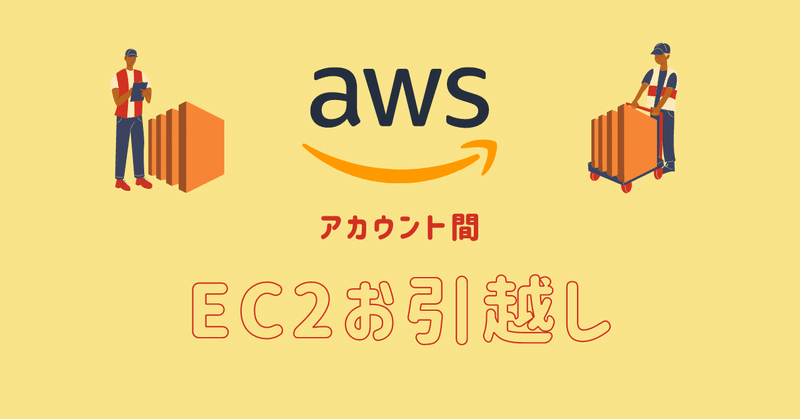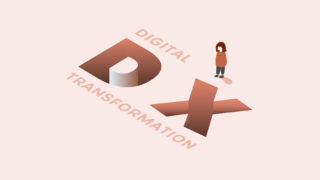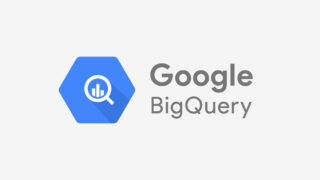Tableau Desktopでデータソースを変更すると
設定してた色が変わってるだの、並び替えもデフォルトになってるだの、、
元々設定していたものが元に戻ってしまい、再設定という経験はありませんか?
今回は設定を変えずデータソースを差し替える方法を紹介します。
ただしTableau Serverにパブリッシュ済みのデータソースを使用する場合のみです。
ちなみにデータソースの置換で考慮すべきことについてこちらに記事がありますので、
是非読んでみてください!知っておくと良いと思います。
では、さくっと方法を。
データソースを差し替えたいTableau Desktopを開いておきます。
1. Tableau Serverデータ接続の編集画面を開く
以下の通りクリックする。
データ>接続済みデータソース>Tableauデータサーバ>サーバーおよびサイトパスの編集
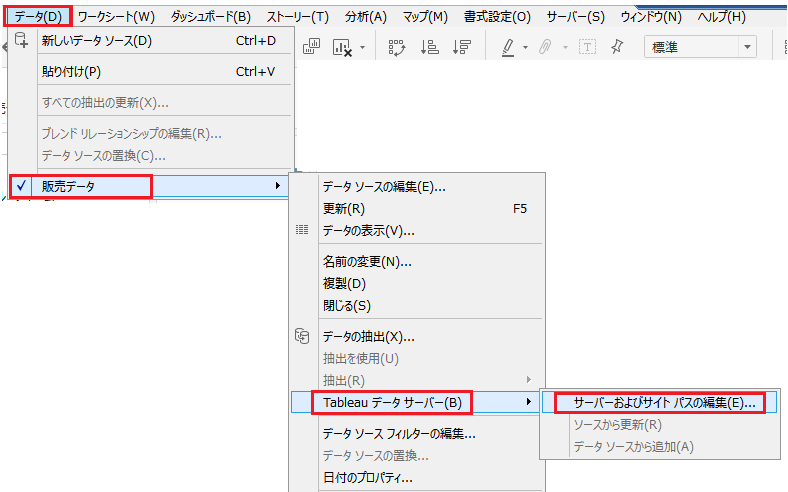
同じ画面をデータソースを右クリックしたメニューからでも開くことができます。
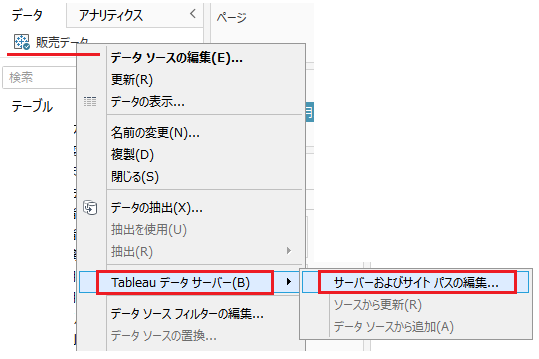
2. 画面通りに設定を行う
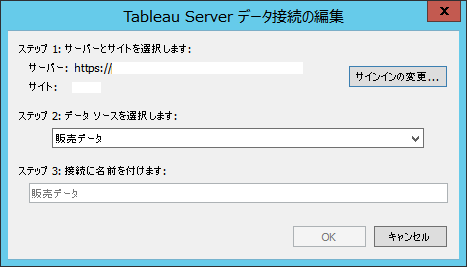
ステップ1:サーバーとサイトを選択する
データソースのサーバとサイトが変更される場合は、設定し直す。
変わらない場合は、ステップ2へ
ステップ2:データソースを選択する
差し替え先のデータソースを選択する。
※パブリッシュ済みのデータソースしかここには表示されない
ステップ3:表示名を変更する
(変更したい場合のみ)
OKを押下し、終了!!
データソースの置換の仕方は他にもありますが、この方法であれば設定を保持できます。
Tableauは今回のように1つのことをするのに、何通りかの方法が用意されていることが多いです。( 例えば、[合計]を表示する方法も複数あったりする。)
1つのやり方を知っていると、その方法に固執し、違う方法はないか調べることを
しなくなりがちですが、いろいろと調べてみるもんだなーと実感しました。
何よりこの方法を知ったことで、再設定の時間が削減され、
差し替え前後のデータの比較もしやすくなり業務の効率があがって最高です( ‘ω’)ニヤ